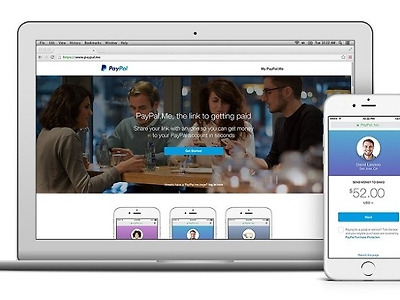크롬 속도 향상하는법 10가지!
구글 크롬 웹브라우저는 전세계 64%의 인터넷 이용자들이 사용하는 가장 인기있는 웹브라우저입니다. 하지만 그 많은 기능 업데이트나 버그를 고쳐도 크롬 속도가 느리게 느껴지는 때가 자주 있습니다. 여러분들도 다들 많이 느끼셨겠죠. 하지만 좋은 소식이 있습니다. 다행이도 크롬 속도를 전체적으로 향상시킬 수 있는 방법들과 팁이 있기 때문이죠. 아래 소개할 이 10가지 크롬 속도 개선 방법들은 페이지 로딩과 웹브라우징 속도를 빠르게 해줄 것입니다.
★불필요한 요소들 제거★ 여기 나온 크롬 속도 개선 팁들은 크롬의 불필요한 기능들(플러그인, 웹어플, 확장 프로그램)을 제거 또는 중지함으로서 웹 페이지 로딩 속도를 향상시켜 줍니다. |
1. 피해도 되는 확장 프로그램 제거
확장 프로그램은 크롬 브라우저의 기능을 확대 해주는데 대부분이 도움을 주기는 합니다. 하지만 어떤 확장 프로그램들은 오히려 크롬의 성능을 저하시키죠. 확장 프로그램들은 대부분 브라우저 백그라운드에서 실행되는데 예를 들어서 한 웹 페이지가 로딩 되기 전에 필터링을 하기도 합니다. 빠른 반응속도를 얻고 싶다면 본인한테 불필요하거나 아예 사용하지 않고 있는 확장 프로그램들을 중지시키고 제거하는 것이 좋겠죠.
화장 프로그램을 제거하고 싶다면:
1) 크롬 검색창에 "chrome://extentions"라고 칩니다. 다른 방법으로는 옵션 > 도구 더보기 > 화장 프로그램 으로 가면 됩니다.
2) 불필요한 확장 프로그램을 찾은 후 "사용 설정됨"을 체크 표시를 없애던가 휴지통 아이콘을 클릭해서 완전히 제거해 줍니다.
만약 어떤 확장 프로그램들을 제거해야 될지 모르겠다면, 검색해보세요.
2. 불필요한 플러그인 중단
플러그인들도 확장 프로그램들과 마찬가지로 웹 브라우저의 기능을 추가 시켜 줍니다. 크롬은 구글이 제공하는 내장된 플러인들(크롬 PDF뷰어, Native Client 등)을 벌써 갖추고 있습니다. 또한 삼성이든 레노보든 OS가 설치된 회사의 플러그인들도 가지고 있을 수도 있죠. 플러그인들도 크롬 속도를 저하시키는 아주 큰 원인으로 브라우저 메모리와 네트워크 리소스를 많이 잡아먹습니다.
플러그인을 제거하고 싶다면:
1) 크롬 검색창에 "chrome://plugins"을 입력해 주세요.
2) 불필요한 플러그인 아래 "사용 중지" 링크를 클릭해 줍니다.
3. 사용하지 않는 웹 어플 제거
구글 크롬은 그냥 단순한 웹 브라우저가 아니죠. 웹 어플들을 모아놓은 웹 플랫폼이기도 합니다. HTML5와 CSS 및 자바스크립트를 사용해 쓰여진 웹 어플들을 설치해서 실행 할 수 있습니다. 웹 어플들은 화장 프로그램이나 플러그인 같이 많은 리소스를 사용하지는 않지만 크롬 속도를 개선하려면 사용하지 않는 것들은 제거하는 것이 좋겠죠.
웹 어플을 제거하고 싶다면:
1) 크롬 검색창에 "chrome://apps" 또는 상단 북마크 바에 "앱"을 클릭해 줍니다.
2) 제거하고 싶은 어플에 오른쪽 클릭을 한 후 "Chrome에서 삭제"를 누르고 "제거"를 한번 더 눌러면 됩니다.
4. 빠른 페이지 로드를 위해 리소스 프리패치
구글 크롬은 정말 스마트한 기능들로 가득 차 있는데요 특히 리소스 프리패치 기능은 훌륭합니다. 유저가 어떤 웹 페이지를 열기 전부터 크롬은 예상을 하고 그 유사한 페이지들과 링크들을 백그라운드에서 로딩을 미리 시작합니다. 그럼 직접 새 웹 페이지를 열게 되면 그만큼 로딩이 빠르게 되는면서 크롬 속도가 향상됩니다(미리 로딩을 시작했기 때문에요).
프리패치 기능을 사용하려면:
1) 크롬에서 옵션 > 설정 > 고급 설정 표시를 펼쳐줍니다.
2) 여기서 "빠른 페이지 로드를 위한 리소스 프리패치"의 상자를 체크 해줍니다.
★구글만의 비밀 팁★ 구글 크롬은 자사 개발팀 위주로 테스트 되는 실험용 기능등 여러 비밀 팁들을 비공개로 사용하고 있는데요, 다행히 부분적으로 전문 개발자들이 알아내줘서 우리들 한테도 공개되었습니다. 여기 아래 공개된 방법들은 컴퓨터를 잘 모르는 사람들한테 다소 어려울 수도 있지만 확실히 크롬 속도를 가늠하는 브라우저 페이지 로딩과 렌더링 엔진을 향상시켜 줍니다. 어떤 디바이스들은 아래 방법들이 안먹힐 수도 있다는 점 유의해주세요. |
5. 가속화된 2D 캔버스 사용
가속화된 2D 캔버스 기능은 크롬 속도에 부스트를 단다고 생각하시면 됩니다. "아직 개발 중인 캔버스 실험 기능"이라고 쓰여있는데 이 방법을 사용해도 크롬 속도가 향상이 안되면 바로 되돌려 놓으셔도 무관합니다.
가속화된 2D 캔버스를 사용하려면:
1) 크롬 검색창에 "chrome://flags/#enable-experimental-canvas-features"라고 입력 해주세요.
2) "사용" 링크를 누른 다음 브라우저 맨 아래 "지금 다시 시작"을 클릭 해주시면 됩니다.
6. 빠른 탭/창 닫기 사용
빠른 탭/창 닫기 옵션은 유저가 웹 브라우저의 탭이나 윈도우를 닫거나 열때 반응속도를 향상시켜 줍니다.
빠른 탭/창 닫기를 사용하려면:
1) 크롬 검색창에 "chrome://flags/#enable-fast-unload"라고 입력 해주세요.
2) "사용" 링크를 누른 다음 브라우저 맨 아래 "지금 다시 시작"을 클릭 해주시면 됩니다.
7. 스크롤 위치 예상 사용
스크롤 위치 예상 기능은 크롬 브라우저가 손가락의 미래 포지션을 예상해줘서 스크롤 위/아래의 부분들을 미리 엔더링을 해줌으로서 크롬 속도를 향상시켜줍니다.
스크롤 위치 예상를 사용하려면:
1) 크롬 검색창에 "chrome://flags/#enable-scroll-prediction"라고 입력 해주세요.
2) "사용" 링크를 누른 다음 브라우저 맨 아래 "지금 다시 시작"을 클릭 해주시면 됩니다.
8. 관심 분야에 대한 최대 타일
최대 타일이란 관심 분야에 연관된 타일입니다. 방문기록 등도 유저의 관심분야에 맞춰 더 보여지게 되고 더 빨리 로드 됩니다.
관심 분야에 대한 최대 타일을 사용하려면:
1) 크롬 검색창에 "chrome://flags/#max-tiles-for-interest-area"라고 입력 해주세요.
2) 드롭다운 메뉴에서 "512"를 선택하고 "지금 다시 시작"을 클릭 해주시면 됩니다.
9. 레스터 스레드의 수
레스터 스레드는 구글 크롬의 이미지들을 렌더링하는데 중요한 역할을 합니다. 레스터 스레드의 수를 증가시켜주면 이미지 렌더링 시간을 단축시키키면서 결국 크롬 속도를 향상시켜주죠.
레스터 스레드 수를 사용하려면:
1) 크롬 검색창에 "chrome://flags/#num-raster-threads"라고 입력 해주세요.
2) 드롭다운 메뉴에서 "4"를 선택하고 "지금 다시 시작"을 클릭 해주시면 됩니다.
10. HTTP용 단순 캐시
단순 캐시는 구글 크롬의 새로운 캐싱 메카니즘입니다. 예전의 캐싱 시스템에서 확실히 향상된 성능을 보이는데요 공간 분담에서 파일시스템에 더 비중을 둬 크롬 속도를 개선시켜줍니다.
심플 캐시를 사용하려면:
1) 크롬 검색창에 "chrome://flags/#enable-simple-cache-backend"라고 입력 해주세요.
2) 드롭다운 메뉴에서 "사용 설정됨"를 선택하고 "지금 다시 시작"을 클릭 해주시면 됩니다.
자, 이런 방법들을 적용해보니 크롬 속도가 빨라졌다는 것을 느끼시나요? 결과를 댓글로 달아주세요~